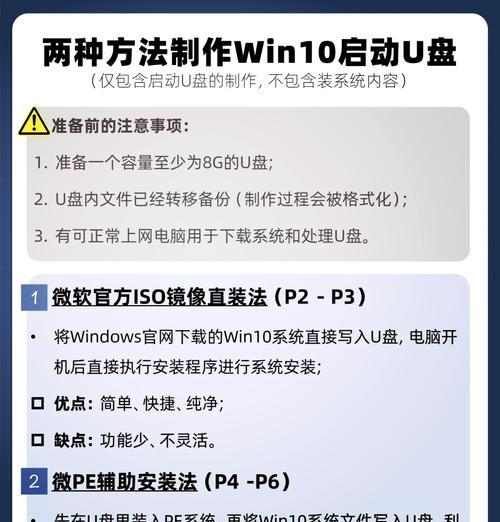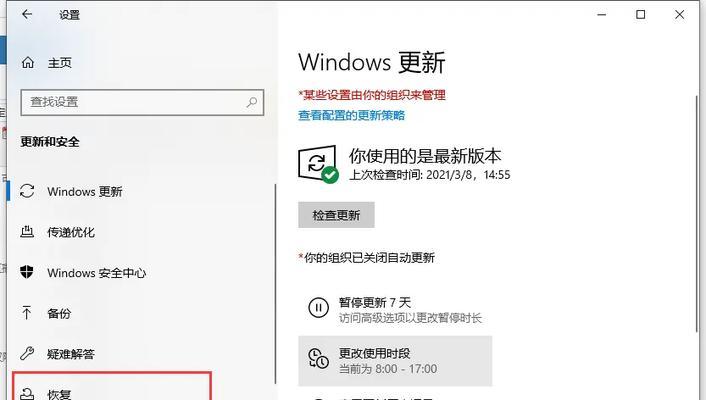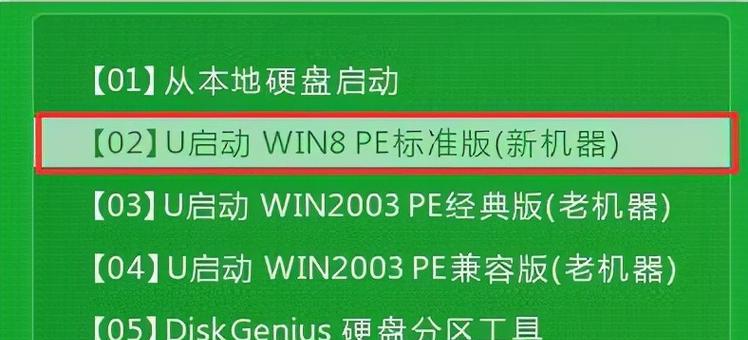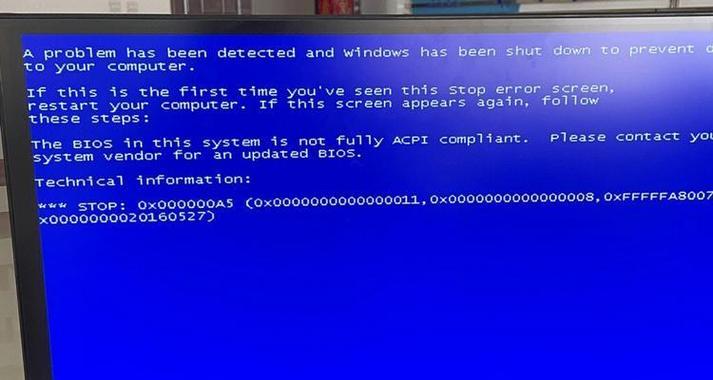在使用Windows10的过程中,有时我们可能会遇到各种问题,如系统运行缓慢、软件不稳定等。此时,恢复出厂设置是一个简单有效的解决方案。本文将为大家详细介绍Win10恢复出厂设置的步骤及注意事项,帮助您轻松重置电脑,让其焕然一新。
1.确保备份重要数据:在进行恢复出厂设置之前,确保将电脑上的重要文件、照片、视频等数据备份到外部存储设备或云盘中,以免丢失。
2.打开“设置”应用程序:点击Windows任务栏右侧的通知图标,在弹出菜单中点击“所有设置”来打开“设置”应用程序。
3.进入“更新和安全”选项:在“设置”应用程序中,点击“更新和安全”选项来进入相关设置页面。
4.选择“恢复”选项卡:在“更新和安全”页面中,选择左侧导航栏中的“恢复”选项卡。
5.点击“开始”按钮:在“恢复”选项卡中,找到“开始”按钮,并点击它来开始恢复出厂设置的过程。
6.选择“保留我的文件”或“全部删除”:根据您的需求,选择是否保留个人文件和应用程序。若要完全重置电脑,选择“全部删除”。
7.确认恢复操作:在进行恢复之前,系统会提示您对数据进行备份,并告知操作的后果。仔细阅读并确认之后,点击“下一步”。
8.等待恢复完成:系统会开始进行恢复出厂设置的过程,并在完成后自动重启。请耐心等待该过程完成。
9.配置Windows设置:在重启后,系统将要求您重新配置一些基本设置,如语言、地区、键盘布局等。
10.安装更新和驱动程序:为确保电脑的最佳性能,建议您在恢复完成后及时安装最新的Windows更新和设备驱动程序。
11.重新安装应用程序:恢复出厂设置将删除所有已安装的应用程序,因此您需要重新下载和安装所需的应用程序。
12.重新导入备份数据:根据之前的备份方式,将重要数据重新导入到电脑中,以保证您的个人文件完整。
13.配置个性化设置:重新设置桌面壁纸、主题、屏幕保护程序等个性化设置,让您的电脑与众不同。
14.优化系统性能:利用恢复出厂设置的机会,可以对系统进行一些优化操作,如清理垃圾文件、调整启动项等,提升电脑的运行速度。
15.注意事项和建议:在文章的我们提醒读者注意恢复出厂设置可能导致数据丢失的风险,并建议定期备份重要数据,以免造成不可逆的损失。
通过本文所介绍的Win10恢复出厂设置教程,您可以轻松地重置电脑,解决各种系统问题。在进行恢复操作前,请确保已备份重要数据,并谨慎选择是否保留个人文件和应用程序。恢复完成后,记得重新配置设置、安装更新和驱动程序,并导入备份数据。请注意恢复出厂设置可能带来的风险,并根据需要进行系统优化,以获得更好的电脑体验。